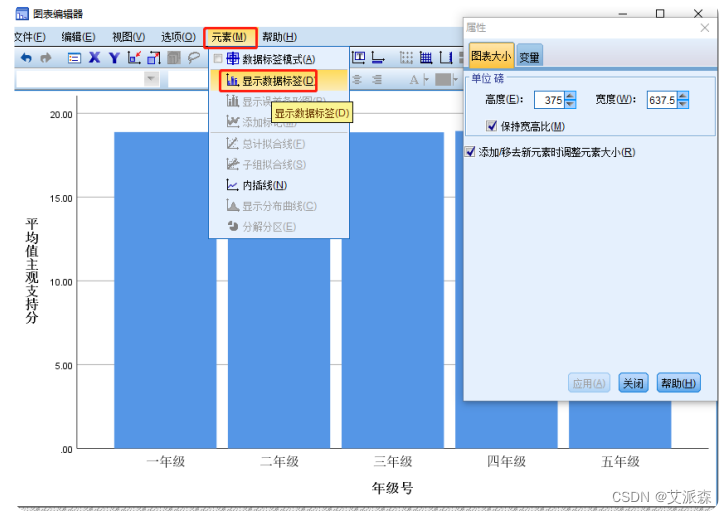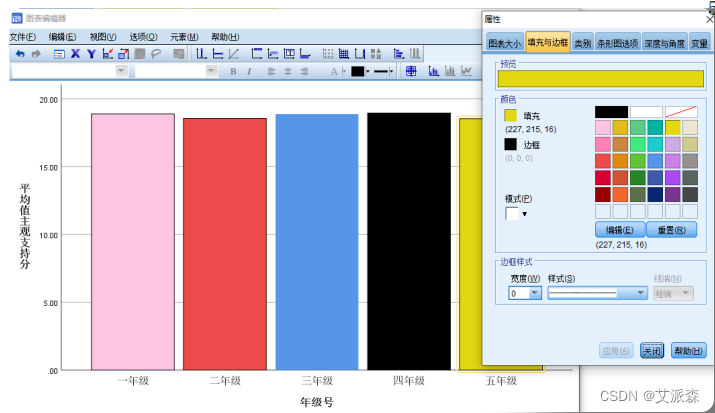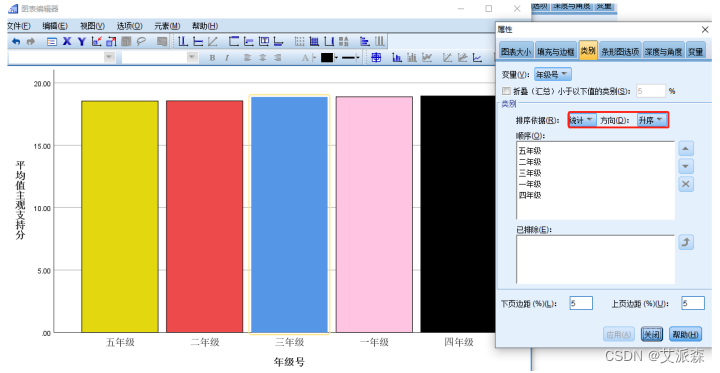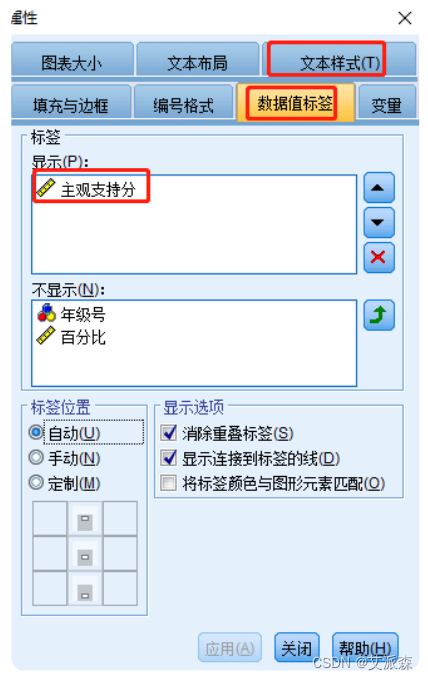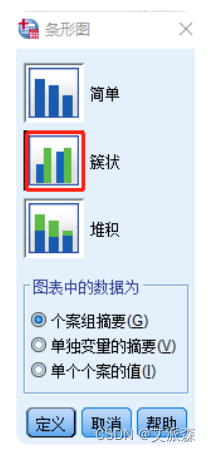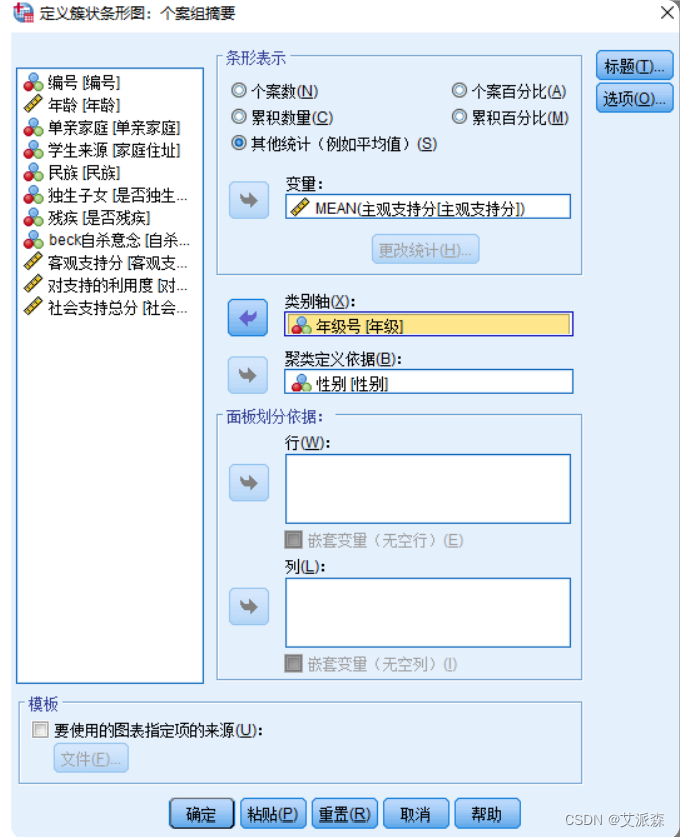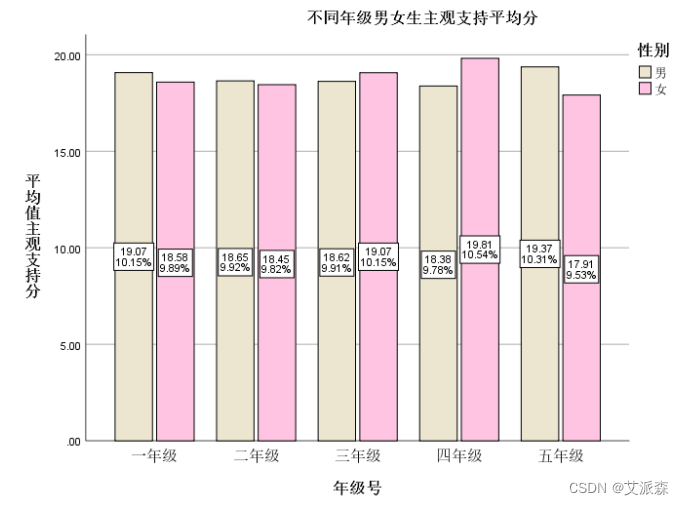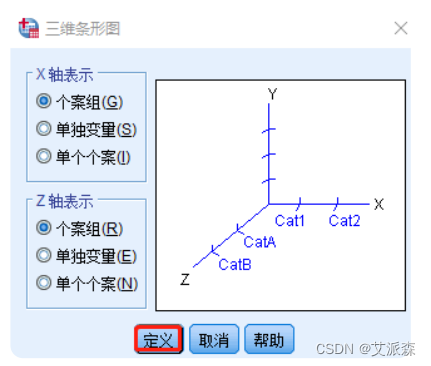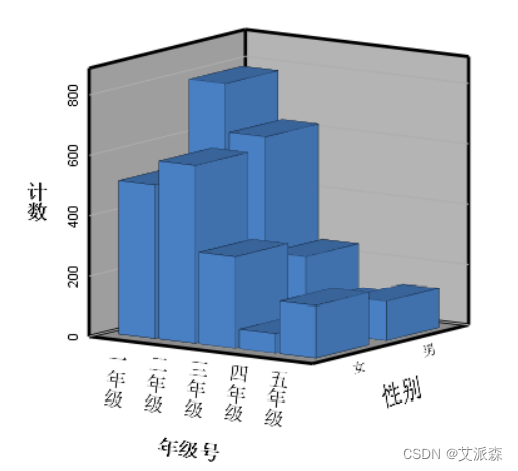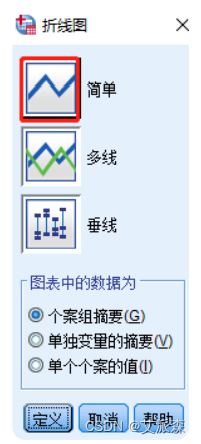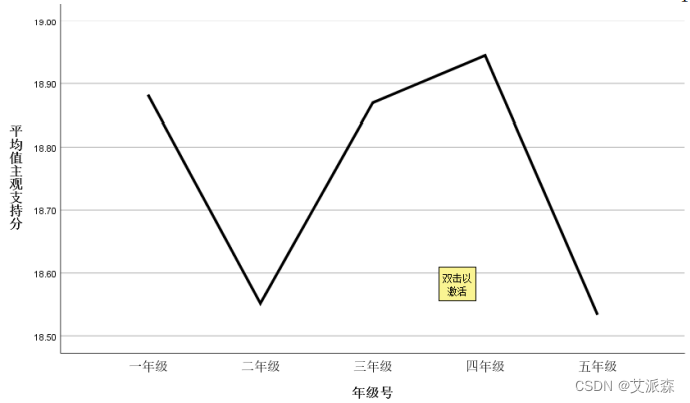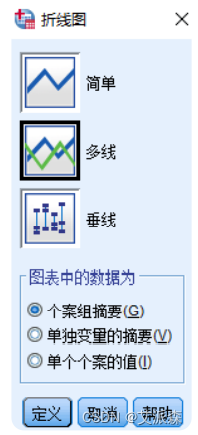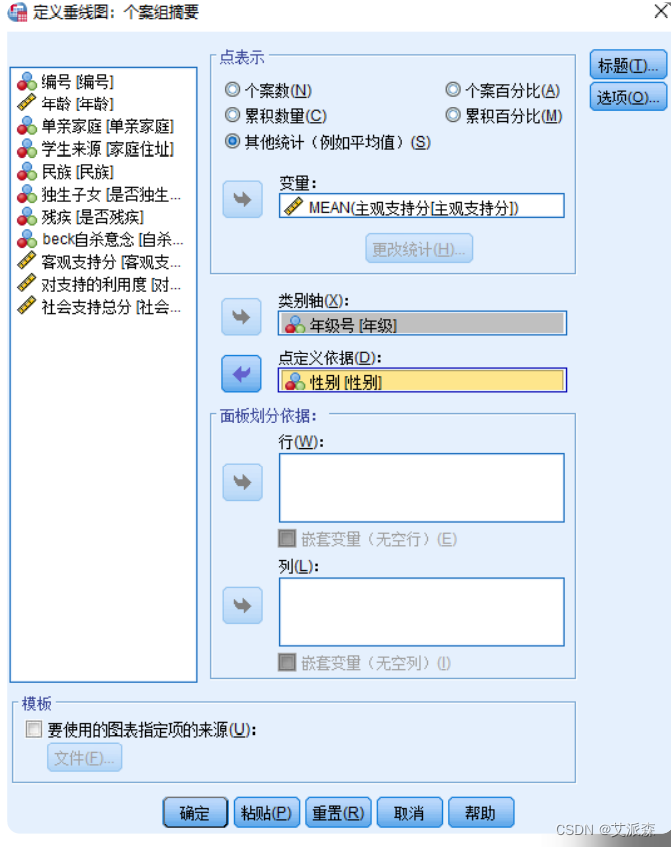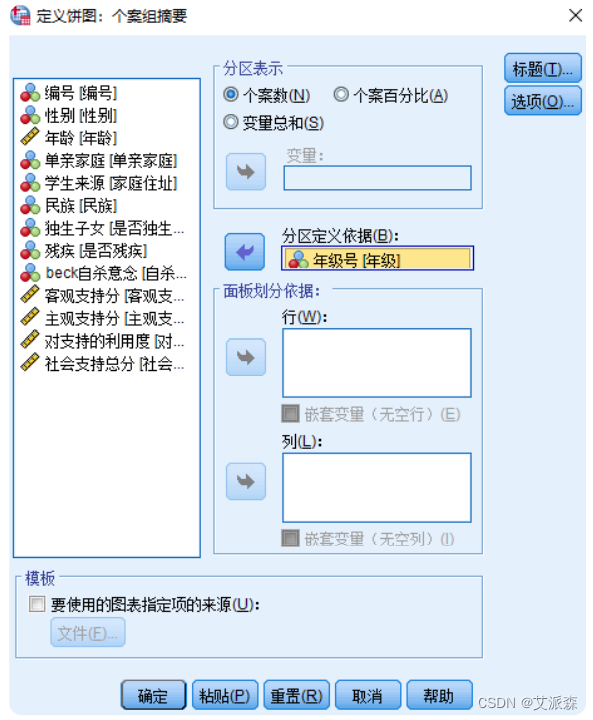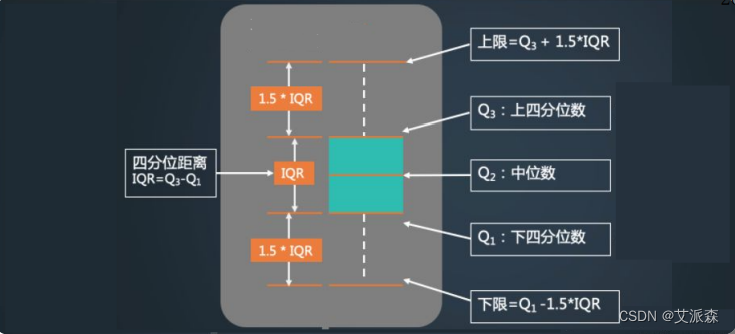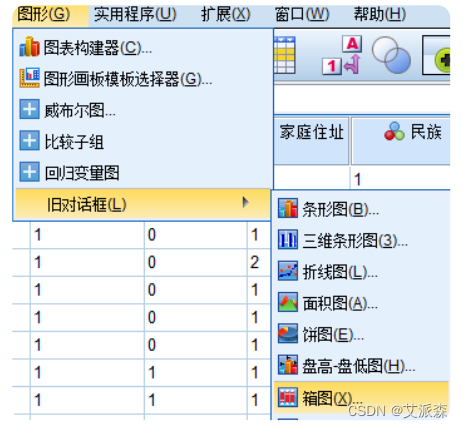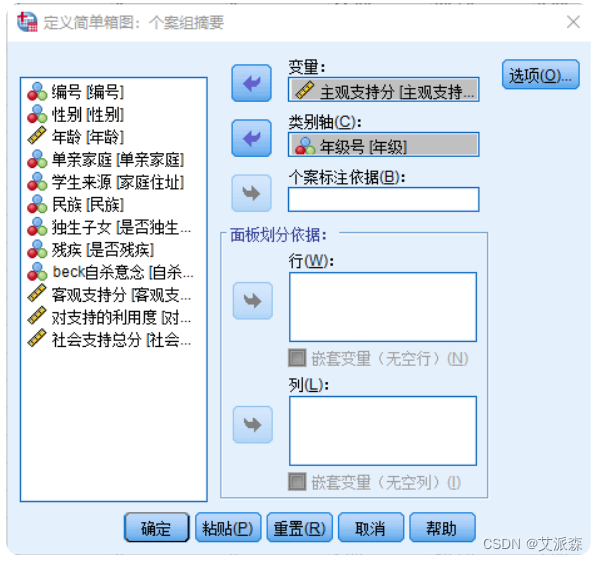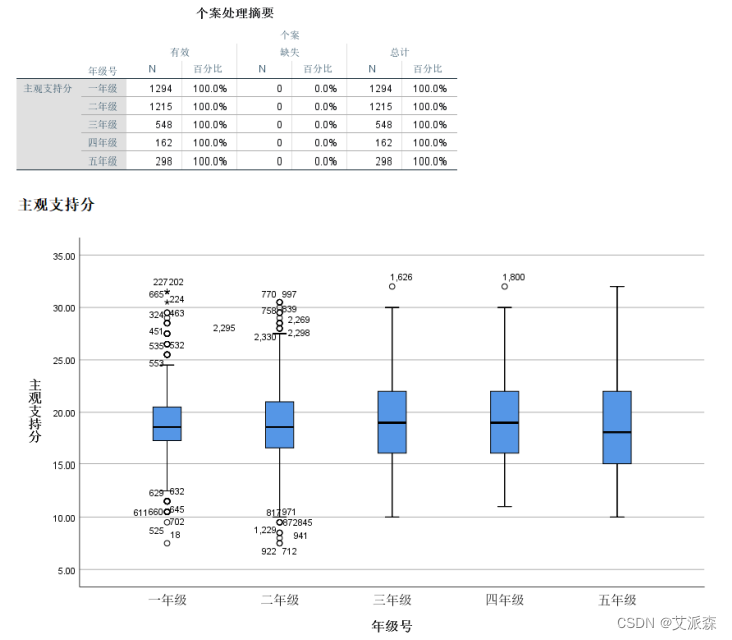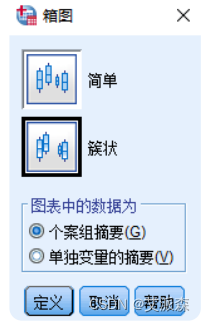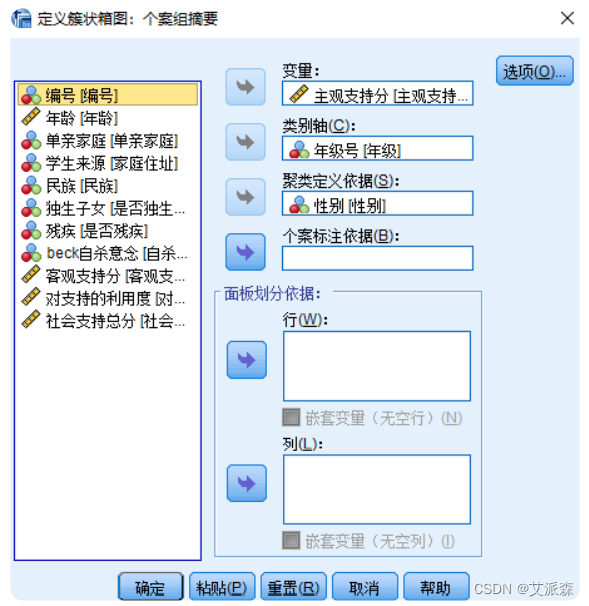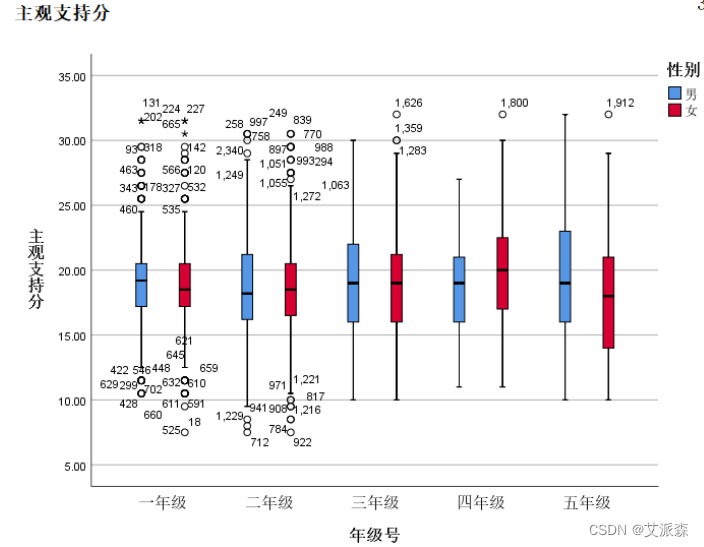| 【SPSS】基础图形的绘制(条形图、折线图、饼图、箱图)详细操作过程 | 您所在的位置:网站首页 › 统计图的绘制原则和要求 › 【SPSS】基础图形的绘制(条形图、折线图、饼图、箱图)详细操作过程 |
【SPSS】基础图形的绘制(条形图、折线图、饼图、箱图)详细操作过程
|
🤵♂️ 个人主页:@艾派森的个人主页 ✍🏻作者简介:Python学习者 🐋 希望大家多多支持,我们一起进步!😄 如果文章对你有帮助的话, 欢迎评论 💬点赞👍🏻 收藏 📂加关注+ 目录 条形图 简单条形图 复式条图(簇状条图) 堆积条形图 三维条形图 折线图 简单折线图 多线折线图 垂线折线图 饼图 箱图 简单箱图 簇状箱图 条形图
条形图,也称直条图(bar chart),简称条图,适用于相互独立的分组资料。以等宽直条长段的比例代表各相互独立指标的数值及他们之间的对比关系。 一般以横轴作为分类轴,纵轴作为计数轴。每一个分类只用一个条来表示。 示例:绘制不同年级大学生主观支持得分的条形图 简单条形图操作步骤: ①加载数据 ②【图形】-->【旧对话框】-->【条形图】
(1)个案组摘要:按同一变量不同取值作分组汇总。该模式对应分类变量中的每一类观测值生成一个单式条图;例如根据性别这个变量的取值是男是女来分类。 (2)各个变量的摘要:按照不同变量汇总。对应每个变量生成一个直条,至少需要两个或两个以上变量的生成相应的条图;如描述班里的语文、数学两门成绩及格情况,这时两个门课程就是两个分类 (3)单个个案的值:反映了个体观测值。对应分类轴变量中每一个观测值生成一个直条。 ③在上一步骤中选择个案组摘要,并点击定义
④结果如下:
⑤双击图表可以打开一个图表编辑窗口,可以对图表进行编辑。
⑥点击修改颜色的柱,选择对应的颜色,点击确定
⑦按柱的高低进行排序,选择【类别】菜单,排序依据选择【统 计】,方向选择【升序】
⑧ 点击【选项】标题可以进行添加标题。 ⑨在柱中显示标签值
⑩结果如下:
也叫分组条图,用以表现两个或多个分组因素间的某指标的大小关系。 示例:比较不同年级中不同性别大学生主观支持分。 ①导入数据 ②选择簇状,点击定义 ③选择变量、类别轴等 ④点击【确定】
也叫堆积面积图。用于表现每个直条中某个因素各水平的构成情况。 示例:比较不同年级中不同性别大学生主观支持分 ①选择堆积,点击定义
② 选择变量、类别轴等信息 ③点击【确定】
三维条形图也叫3-D条形图 示例:绘制不同年级大学生的性别分布3-D条形图 ①【图形】-->【旧对话框】-->【三维条形图】
②点击定义
③选择X、Z轴
④结果如下:
从图中可以看到X轴代表不同的年级,Y轴表示个案数,Z轴代表不同的性别。 折线图
折线图是用线段的升降表示数值的变化,描述某统计量随另一变量变化而变化的趋势或者速度,或某统计量随时间变化的过程。绘制折线图的要求是两变量的观察值必须一一对应。 示例:绘制不同年级、不同性别间学生主观支持得分的折线图 简单折线图①【图形】-->【旧对话框】-->【折线图】
②选择简单,个案组摘要,点击定义
③选择变量和类别轴
④结果如下: 有时会将两个或多个意义相同的线图放在同一个坐标系中,以利于直观比较它们的变化趋势。 ①选择多线,点击定义
②选择变量、类别轴等
③结果如下: ①选择垂线,点击定义
②选择变量、类别轴等 ③结果如下:
示例:绘制不同年级学生人数的饼图。 ①【图形】-->【旧对话框】-->【饼图】
② 点击定义 ③因为是对各年级的频数进行统计,所以选择默认的“分区表示”为个案数,将年级选入“定义分区”,单击“确定”
④结果如下:
⑤双击图表,修改样式
⑥也可指定面板划分依据(例如:以“性别”作为面板划分依据)
⑦结果如下:
箱图可直观描述连续型变量的分布及状态,箱图可显示数据的5个特征值,分别是下限、下四分位数(Q1)、中位数、上四分位数(Q3)和上限。 四分位距IQR=Q3-Q1上限=Q3+1.5IQR下限=Q1-1.5IQR异常值(离群值)指超过上限或下限1.5倍-3倍IQR的数据,在箱图中用小圆圈“○”表示,极端值指超过上限或下限3倍IQR的数据, 在图中用星号“﹡”表示。 简单箱图示例:绘制不同年级学生主观支持分的箱图 ①导入数据 ②【图形】-->【旧对话框】-->【箱图】
③选择简单、点击定义
④将主观支持分和年级分别选入“变量”和“类别轴”,单击“确定”
⑤结果如下: ①导入数据 ②选择簇状,点击定义
③选择变量、类别轴等
④结果如下:
|
【本文地址】


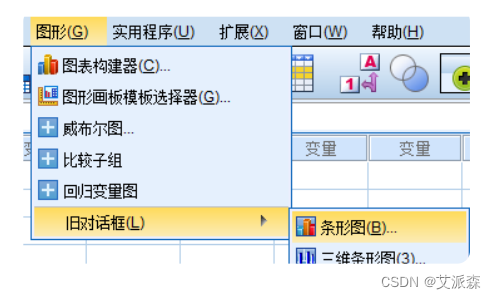
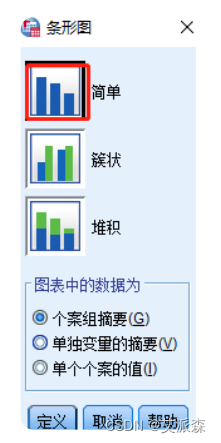

 上图就是简单条形图,根据不同年级,获取平均值主观支持分。
上图就是简单条形图,根据不同年级,获取平均值主观支持分。